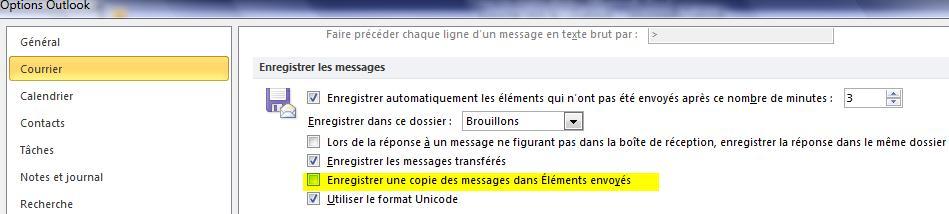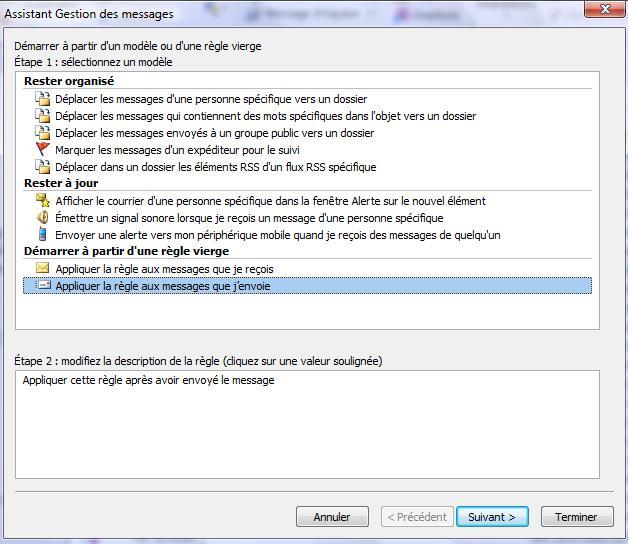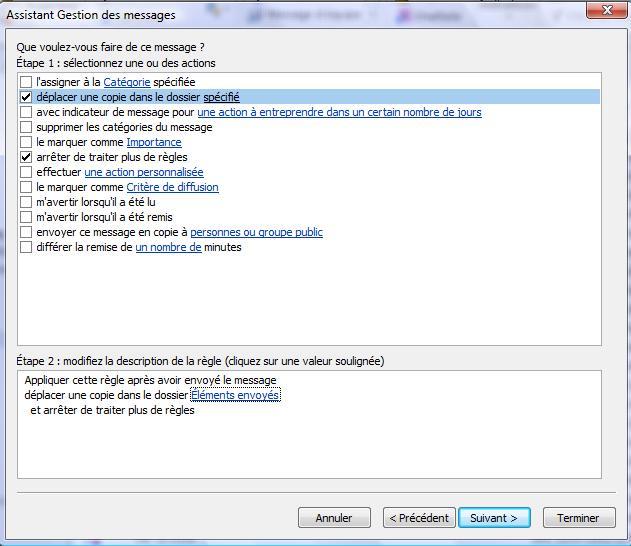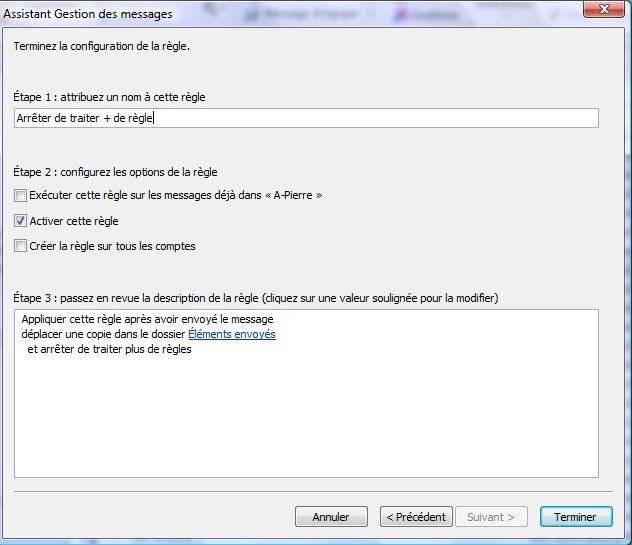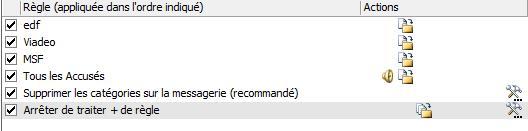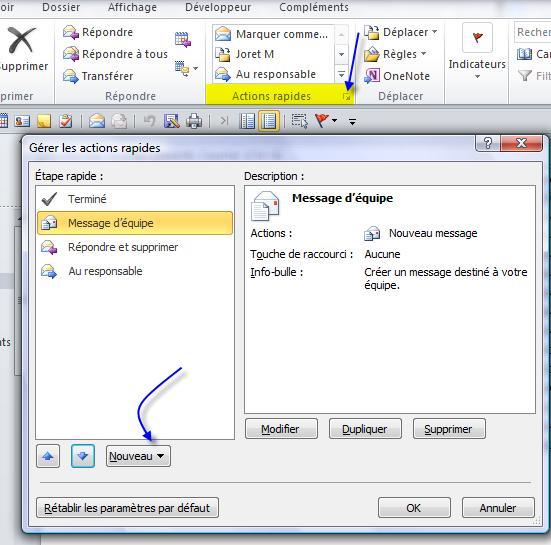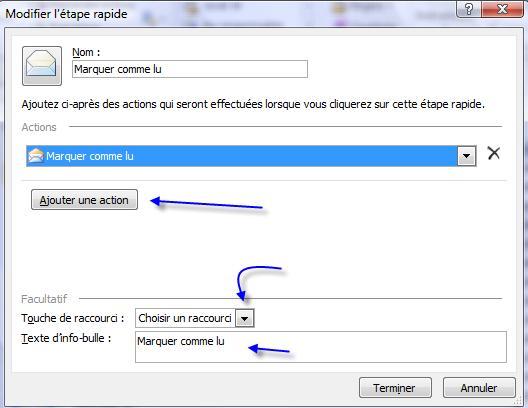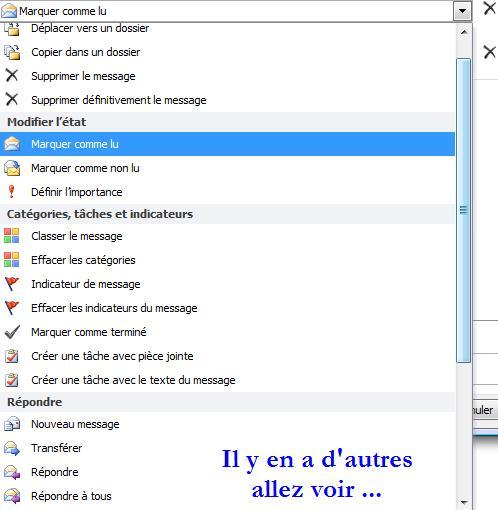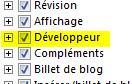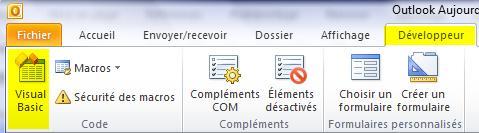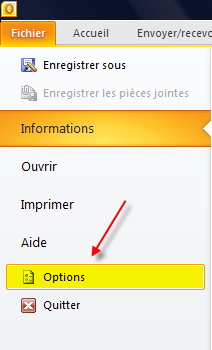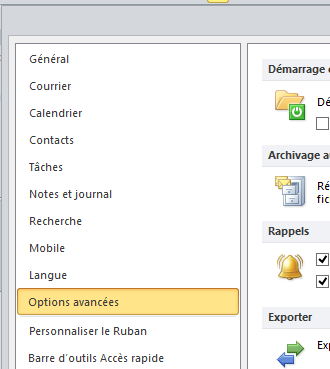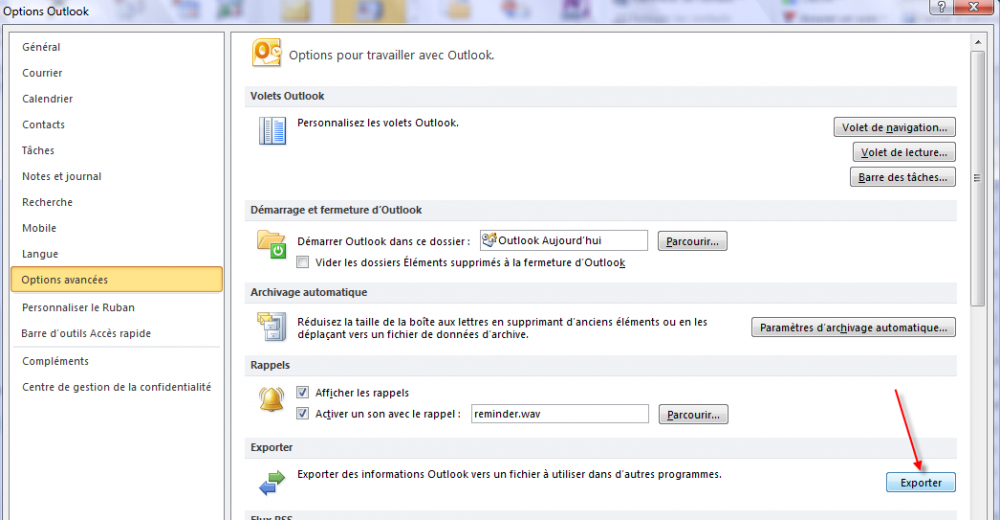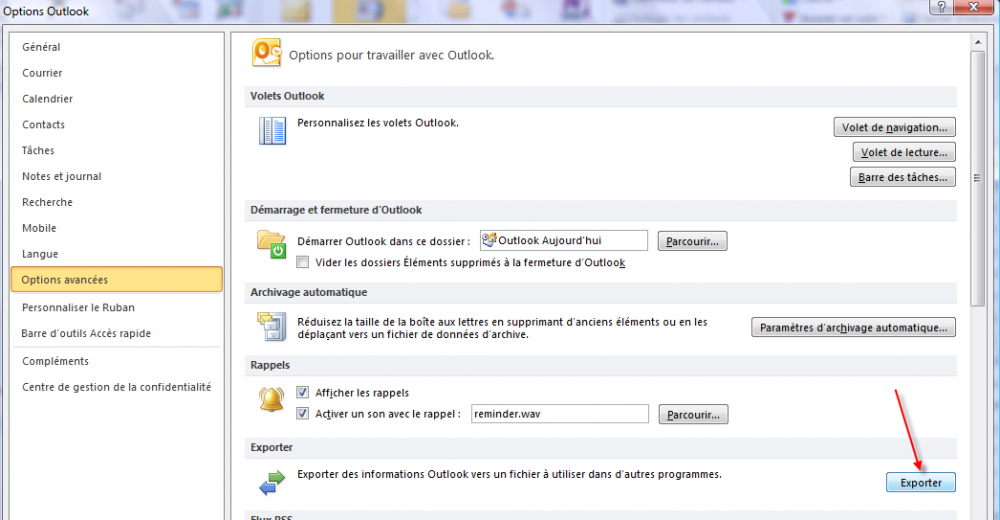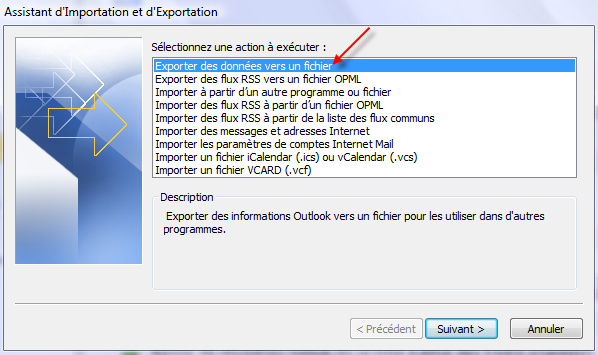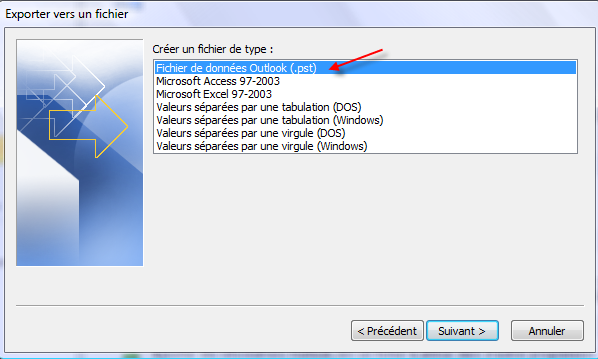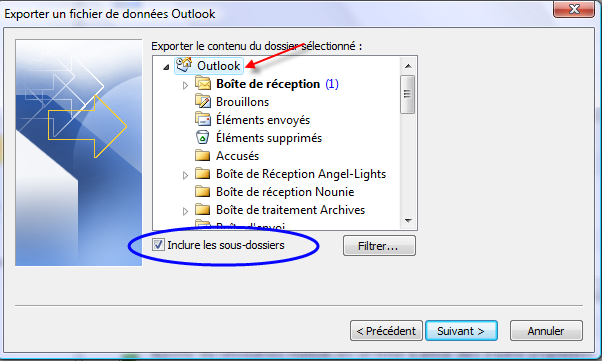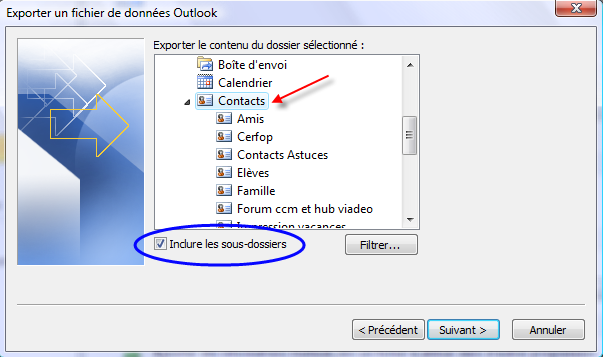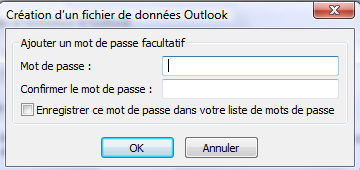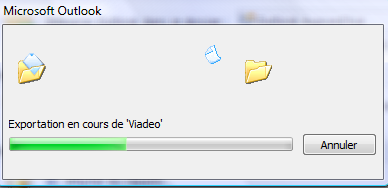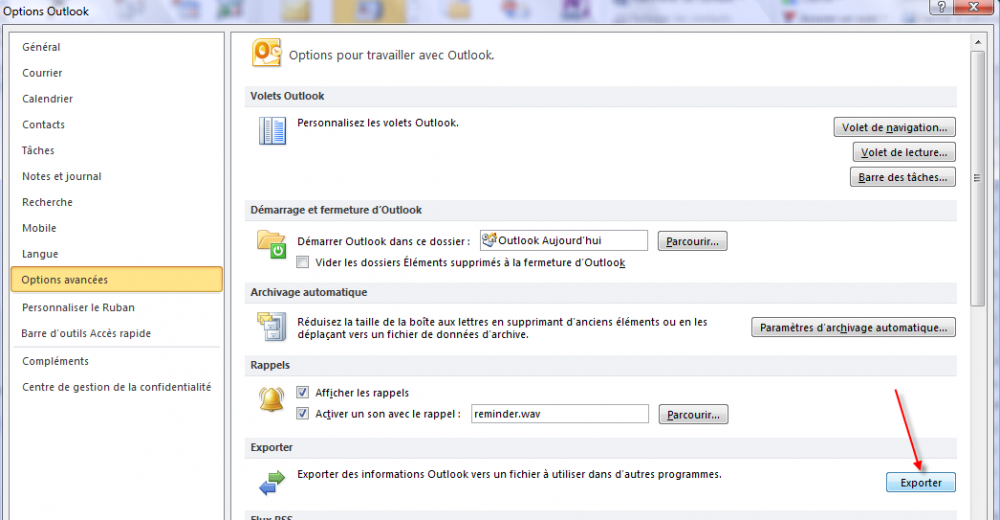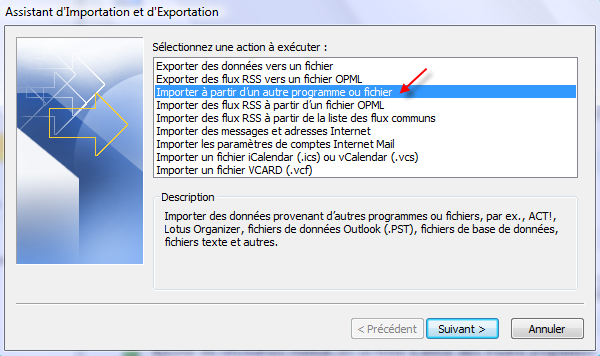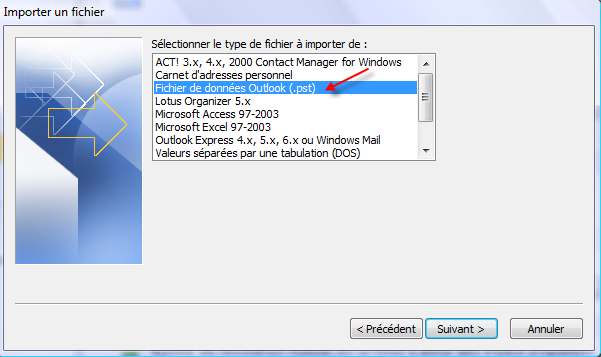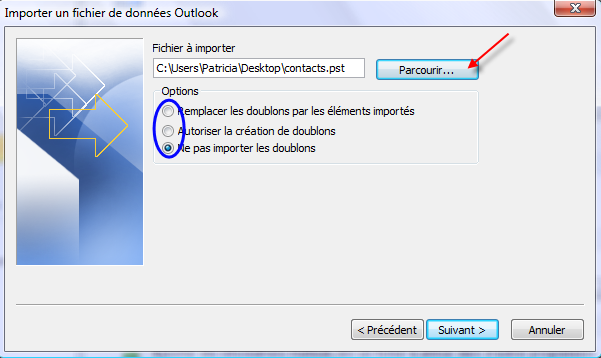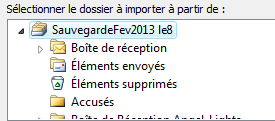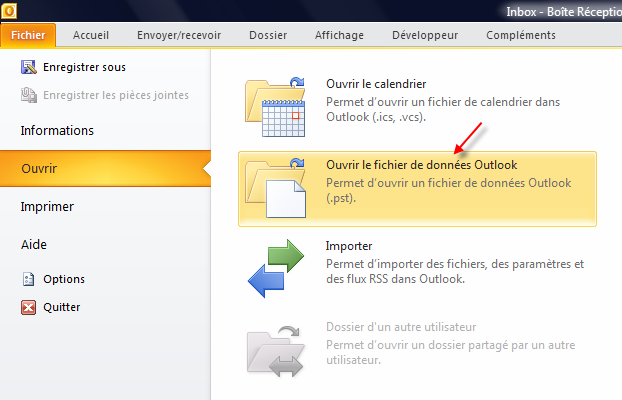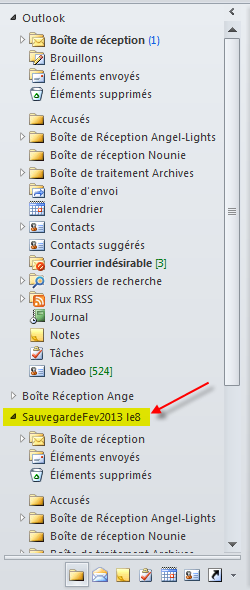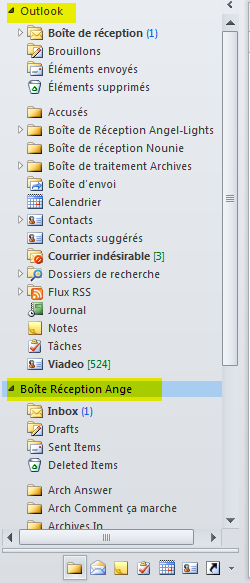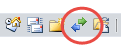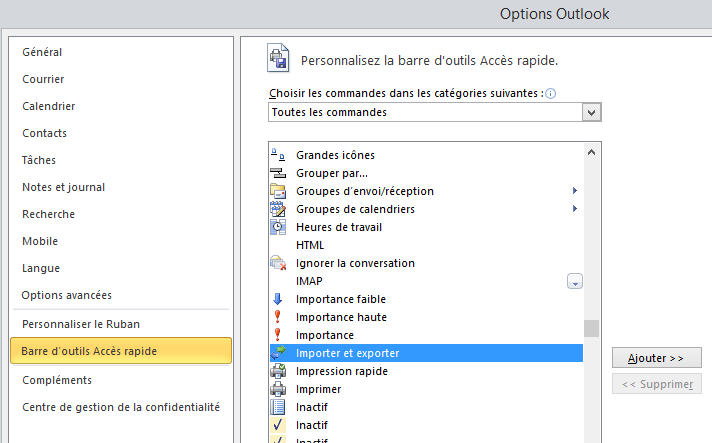Rechercher dans la communauté
Affichage des résultats pour les étiquettes 'outlook'.
13 résultats trouvés
-
Salut les Techs! Dans le cadre d'un projet, je dois sauvegarder des messageries Outlook (mails, carnets d'adresses, adresses collectées, etc). Une membre (très à l'aise sur la partie Office pour ne pas révéler son identité!! ) m'a déjà donné des tuyaux, et je la remercie encore! Mais j'aimerais savoir si certains ont leurs petites astuces, des produits bien adaptés, ou des retours d'expérience là dessus.
-
Bonjour,Voici donc le problème :Je veux avoir accès à mes archives en ligne sous Outlook, hors :Ceci ne fonctionne pas sur ma version Office 2016 (sur laquelle j'ai mes licences)Mais ceci fonctionne sous Outlook 2016.J'aurais donc aimé savoir si quelqu'un à une solution ou une piste pour vérifier ou résoudre ce problème. Je ne comprend pas comment on peut avoir une fonctionnalité en moins sur Office 2016 que sur Outlook 2016. Merci d'avance !
- 3 réponses
-
- outlook
- outlook2016
-
(et 1 en plus)
Étiqueté avec :
-
Bonjour à tous, Chez un client j'ai configuré une adresse mail ovh en imap sur un outlook 2019 pc fixe et un outlook 2019 tablette surface. J'ai un problème de synchro des dossiers imap , sur le pc il y a une liste de dossiers clients qui ne remontent pas sur le Outlook de la Surface. Dans les paramètres avancées de envoi et réception j'ai sélectionné la boite de réception "utiliser le comportement personnalisé défini ci-dessous" mais je dois dire que c'est assez flou pour moi. D'autres part je ne comprends pas aussi pour quelle raison il y a deux boites de réception par compte dont une "inbox" avec des messages qui arrivent avant celle de la boite de réception. Je paramètre souvent des boites mail mais je dois dire que j'ai un peu de mal à comprendre le comportement des comptes en imap et les subtilités des paramètres des comptes . Si quelqu'un pouvez me communiquer un lien vers un site destiné pour les pro de l'informatique ou m'aider pour ce cas précis. Bonne journée
- 4 réponses
-
[RESOLU] Exchange SPAM avec outlook mais pas avec Webmail
garfield50 a posté un sujet dans Messagerie
Salut les techosssss !!! Bon, je vous explique mon problème, car je commence à ressembler a Bruce Willis (niveau capillaire seulement, je vous rassure) J’ai un Exchange 2016 avec envois et réception gérée par nos soins. J’ai UNE adresse email qui est en spam chez Orange et SEULEMENT une. J'ai vérifié avec mxtoolbox et consorts, mais rien pas un blacklist que ce soit au niveau IP ou Domaine. Et les autres adresses ne sont pas impactées. Seulement, je me suis aperçus hier soir que si j'utilise Outlook, je suis déclaré en SPAM chez Orange, MAIS !!!! si j'utilise le webmail du serveur Exchange, je ne suis pas en SPAM chez Orange. Alors SVP avez-vous une explication ? Car là je commence à sécher. Je suis en train de mettre en place le DKIM (première fois pour moi) et tout ce qui est reverse DNS, DMARC et SPF c'est OK. Donc si vous avez des idées je suis preneur. Merci à vous. -
J'avais conçu ce tutoriel il y a déjà un long moment. Comme les tutos sont de nouveaux possibles, et comme certains me les réclament parfois, je vous le joins mais en pdf, cela prendra moins de place au niveau des images et en plus vous pourrez vous l'imprimer car il est assez long. Que cela soit noté 2010 ne change pas grand chose pour les versions antérieures ou postérieures, Microsoft n'ayant pas vraiment modifié la méthode ni l'interface. Sommaire du tuto en pdf : 1. Gérer les messages à l’aide de règles. (Ranger les messages entrants dans un dossier automatiquement) 2. Ajouter des restrictions sur la règle. 3. Nommer votre règle. 4. Exécutons la règle. 5. Des exemples de règles. a) Règles sur les mails envoyés. b) Une règle sur les accusés de lecture. c) Vous devez vous absenter. d) Transférer ces mails à un groupe. (serveur exchange) e) Répondre par un modèle spécifique. 6. Créer une règle à partir d’un message existant. (Vous pouvez commencer ici si vous le souhaitez) 7. Appliquer un son spécifique à une règle. Bien entendu si vous avez des questions j'y répondrai. LES REGLES DE MESSAGERIE OUTLOOK 2010.pdf Et pour vous éviter de rechercher le post voici aussi le résumé avec Exchange : Concernant les règles clients et serveurs : Il faut faire attention à l'ordre des règles ; dans toutes les règles que tu as réalisées il y en a peut être une qui prend le pas sur celle-là et du coup elle ne s'exécute pas. Pour essayer mets la en premier et fait l'essai, si c'est une règle serveur comme tu peux le voir ci dessous elle s'exécute en premier. Si elle fonctionne alors le souci se trouve là. Ci-dessous l'ordre de tri avec Exchange : Trier la séquence selon laquelle les règles fonctionnent Triez les règles en gardant ceci à l'esprit : les règles qui s'exécutent sur un serveur, tel que Microsoft Exchange Server, fonctionnent toujours en premier, suivies de celles qui s'exécutent dans Outlook sur votre ordinateur. Pour appliquer les règles aux seuls messages de votre ordinateur, sélectionnez « sur cet ordinateur uniquement » comme condition.*ici Pour éviter que plusieurs règles n'affectent le même message, particulièrement si vous ne souhaitez pas que la règle de niveau le plus bas soit prioritaire lorsque plusieurs règles s'appliquent, sélectionnez l'action « arrêter de traiter plus de règles ». Règles exécutées avec Exchange : Règles basées sur le serveur Règles serveur Si vous disposez d’un compte Microsoft Exchange, le serveur peut appliquer des règles à vos messages même si Outlook n’est pas exécuté. Ces règles sont appelées « règles serveur ». Les règles doivent être définies de manière à être appliquées aux messages qui arrivent dans votre Boîte de réception sur le serveur, et les règles doivent pouvoir s’exécuter jusqu’à la fin sur le serveur. Par exemple, une règle ne peut pas s’exécuter jusqu’à la fin sur le serveur si l’opération spécifie qu’un message est imprimé. Si une règle ne peut pas être appliquée sur le serveur, elle est appliquée lorsque vous lancez Outlook. Règles basées sur le client seulement Règles client Un « client » est un programme de messagerie électronique, qui s’exécute sur un ordinateur individuel. Une règle qui ne peut pas être exécutée par le serveur est une « règle client » car elle ne s’exécute que sur l’ordinateur individuel. Si votre liste de règles contient des règles qui peuvent être exécutées sur le serveur et d’autres qui ne le peuvent pas, les règles serveur sont appliquées en premier, et ensuite les règles client sont appliquées.
-

CREER UNE REGLE MESSAGE ENVOYES SANS DOUBLON
patricia a posté un sujet dans Tutoriels Logiciels et Applications
RÈGLE POUR DÉPLACER UN MESSAGE ENVOYÉ ET LE CLASSER DANS UN DOSSIER SANS POUR AUTANT AVOIR UN DOUBLON DANS LES ÉLÉMENTS ENVOYÉS 1. 1. Fichier-Options-Courrier-Section « enregistre les messages » : décocher « enregistrer une copie des messages dans les éléments envoyés » 2. 2. Sur chaque règle concernant l'envoi, cochez « arrêter de traiter plus de règles ». 3. 3. Créer une nouvelle règle (à mettre en dernier dans la liste des règles), sans aucun filtre mais avec deux cases cochées : "arrêter de traiter plus de règles", "déplacer une copie dans le dossier spécifié" qui, en l'occurrence sera le dossier "éléments envoyés". 4. 4. Cette dernière règle, effectuée après toutes les autres, permettra de sauvegarder tous les mails qui n'auront pas été déplacés dans un dossier par une règle spécifique. Méthode en images Donc commencer par ceci : décocher « Enregistrer une copie des messages dans éléments envoyés ». Puis : Gérer les règles et les alertes, Nouvelle règle, démarrer à partir d’un modèle vierge , appliquer la règle aux messages que j’envoie. Suivant une fois. Suivant une seconde fois. Il vous demande si cela est bien pour les messages que vous envoyez dites oui ! Cochez arrêter de traiter plus de règles, Cocher déplacer une copie dans le dossier spécifié et spécifiez dans l’étape 2 le dossier éléments envoyés Nommer bien la règle afin de bien la reconnaitre dans la liste si vous en avez beaucoup. Placez là à la fin de toutes les règles Allez dans chacune de vos règle sortantes et cochez bien « arrêter de traiter plus de règles » Maintenant vous n’avez plus de doublon pour les messages sortant avec règles mais vous en avez un pour les messages dont vous n’avez aucune règle spécifique. Petite information Les messages qui iront dans le dossier éléments envoyés seront notifiés comme non lus ! Je vous propose de compléter votre barre d’outils d’accès rapide par l’icône « marquer comme lu » que vous trouverez facilement dans toutes les commandes par le nom « marquer comme lu ». Utiliser le CTRL+A pour sélectionner tous les messages en une seule fois et cliquez sur cet icône. Vous pouvez aussi créer une action rapide de l’onglet Accueil pour vous simplifier la vie Nouveau - Personnaliser. Choisissez une action à réaliser, ici marquer comme lu. Choisissez une autre action si vous le souhaitez comme la suppression. Cela vous permettra de le marquer comme lu et supprimer en même temps par exemple ou même de le classer ou de lui affecter une catégorie exceptionnellement. Vous pouvez aussi utiliser une macro très simple Macro pour Outlook afin que les messages envoyés dans un dossier spécifié par une règle soient considérés comme lus. Les autres qui n’ont pas de dossier de rangement iront dans les éléments envoyés. Voyez-vous votre onglet Développeur et du coup le bouton Visualbasic ? Cochez le dans Fichier – Options – Personnaliser le ruban pour 2010 Cocher le dans Bouton office – Options – Standard pour 2007 Ou tout simplement faite le raccourci suivant : ALT + F11 Texte de la macro à copier et à coller dans ThisOutlookSession (Application – ItemSend) Private Sub application_itemSend(ByVal item As Object, cancel As Boolean) 'by Patricia le 11/06/2013' item.UnRead = False 'Les éléments qui viennent d'être envoyés seront notifiés comme lus ceci pour les règles de message Outlook’ End Sub Bien entendu on décoche aussi " enregistrer une copie des messages dans les éléments envoyés". -

IMPORTER EXPORTER CONSULTER PST OUTLOOK
patricia a posté un sujet dans Tutoriels Logiciels et Applications
EXPORTATION VERS UN FICHIER PST (Suivant les versions bouton office au lieu de fichier) Fichier – Options - pour les versions supérieures, Options avancées en plus. Exporter (Importer ou exporter) Exporter des données vers un fichier Fichier de données Outlook .PST Ici choisissez Outlook et là il prend toute la messagerie y compris les contacts Ou uniquement les contacts si vous voulez seulement faire un pst de contacts en sachant qu’il ne faut pas oublier d’inclure les sous dossiers comme ici Amis, Cerfop, Contacts Astuces… Choisir l’endroit où l’on désire sauvegarder le fichier PST et autoriser ou non la création de doublons (perso je n’autorise pas car l’on peut refaire une sauvegarde en complétant ce pst la prochaine fois si l’on a supprimé ou rajouté des contacts). On peut mettre un mot de passe ou non si l’on n’en mets pas on fait Ok. L’exportation se fait plus ou moins longue suivant le nombre de sous dossiers. Le fichier pst est créé. IMPORTATION D’UN FICHIER PST DANS OUTOOK (Suivant les versions bouton office au lieu de fichier) Pour réimporter un PST même chemin Fichier - Options - pour les versions supérieures, Options avancées en plus. Exporter (Importer ou exporter) Cette fois importer à partir d’un autre programme ou fichier Fichier de données Outlook .PST Parcourir pour aller chercher le pst à l’endroit où il a été sauvegardé et accepter d’importer ou non les doublons C’est ici qu’il faut faire attention à l’importation, si c’est toute la messagerie on verra ceci en sachant que j’avais donné une date à ma sauvegarde et du coup si je veux réimporter toute ma messagerie à une date donnée je sélectionne le dossier tout en haut en cochant bien inclure les sous dossiers. Si l’on a sauvegardé uniquement les contacts, sélectionnez le dossier contacts, et là faire bien attention : 1. 1 d’importer les éléments dans le même dossier 2. 2 dans le dossier Outlook (Il peut y avoir plusieurs messageries dans la liste des dossiers comme par exemple j’ai aussi ma boite live.fr) Voilà l’importation se réalise. L’AVANTAGE POUR L’UTILISATEUR DE LA SAUVEGARDE INTÉGRALE D'OUTLOOK Il permet une sauvegarde de tous les dossiers, y compris les notes, les tâches, les contacts… Il peut servir d’archive puisqu’il peut s’ouvrir tout simplement par Fichier – Ouvrir – Ouvrir le fichier de données Outlook. Il se place tout en bas de l’arborescence. Il peut être consulté comme la messagerie actuelle, on peut copier un message et le coller dans sa boite de réception ou autre Outlook et donc possibilité de récupérer ou simplement de consulter. Pour le fermer on exécute un clic droit et fermer « nom de votre sauvegarde ». Je conseille d’ailleurs de l’ouvrir ainsi vous pourrez montrer à l’utilisateur que la sauvegarde est bien réalisée en cas d’installation chez un Client ou pour vous rassurer vous même !! Si comme moi vous désactiver l'archivage automatique et utilisez l'archivage manuel par le fichier pst, je vous conseille d'aller chercher l'icône d'importation / exportation et de le mettre dans votre barre d'outils accès rapide. Fichier-Options-Barre d'outils accès rapide et choisir "Toutes les commandes" (puis cliquer une fois dans la liste, taper i au clavier pour arriver plus rapidement à importer/exporter) ou déroulez jusqu'au i pour trouver importer/exporter, puis ajouter à votre barre d'accès rapide et déplacez vers le haut ou le bas. Si question ne pas hésiter… -
Bonjour à tous, Suite a un remplacement d'un disque dur d'un client , j'ai sauvegardée ses données avec Fab's autobackup (version pro) dont les fichiers pst de son Outlook 2003, sa signature ainsi que les données Nk2. Après réinstallation du système je lui installe office 2016 Home Buisness (légal) , mais outlook ne s'ouvre pas et j'ai un message d'erreur dont je ne me souviens plus du n° mais qui serait lié au fait qu'il y ait d'autre installation office ou alors il me demande de démarrer en mode sans échec mais il ne s'ouvre pas. Etant donné que s'est une installation fraîche je lance quand même l'outil Microsoft pour désinstaller les versions d'office. Mais j'ai toujours le même problème.J'ai tenté de réparer Office, j'ai désinstallé et réinstallé. J'ai essayé d'ouvrir mail courrier dans le panneau de configuration mais il plante. Est ce lié au fichier pst du 2003? Merci de votre aide.
- 4 réponses
-
- messagerie
- pst
-
(et 1 en plus)
Étiqueté avec :
-
Bonjour à tous, J'ai un client qui me demande de lui installer une messagerie collaborative sans passer par exchange. Il a 6 postes équipées d'outlook 2016 avec une seule adresse mail, chaque utilisateurs gérera les messages et partagera un calendrier. j'ai lu sur ce forum un post concernant ce sujet ou il parlait de " evo collaborateur for outlook ". Mes questions sont faut il une licence par poste ou pour un compte? Avez vous des retours d’expérience sur ce produit? Avez vous un tuto pour le configurer? Merci de vos retour
-
Bonjour, Un serveur Exchange 2013 sur un Windows 2008 R2, de l'autre client RDS sur Windows 2008 R2 avec Outlook 2013. Problème rencontré : ça fige un instant, (écran blanc sur outlook), en autres. A votre connaissance ou de part votre expérience, avez-vous des optimisations sur les RDS pour faire en sorte que outlook 2013 soit "plus" réactif ?
- 3 réponses
-
- windows 2008 r2
- remote desktop
-
(et 1 en plus)
Étiqueté avec :
-
Bonjour, Un souci sur MS Outlook 2013, le ou les rappel(s) du calendrier ne s'affiche pas dans une session utilisateur sous RDS (Windows 2008 R2), une idée ? Pour info, cela est bien coché dans la configuration, j'ai même forcer via un script pour que l'option soit activé.
- 1 réponse
-
- rds
- calendrier
-
(et 1 en plus)
Étiqueté avec :
-
Bonjour Je rencontre un soucis chez un client qui à Outlook 2003. Certains mails qu'il reçoit sont illisible, ce problème est apparu depuis que je lui ai transféré (en copiant le fichier pst) ses mails/contact de l'ancien pc (windows xp) vers le nouveau pc (windows 8.1). Pour vous donner un aperçu ça donne ça : --------------------------- X-TMN: [T0brKyWUCExQxmwQ4vy7sJoTCYyNXjLw] Subject: FW: TR: Test Date: Fri, 27 Nov 2015 08:56:05 +0100 Importance: Normal MIME-Version: 1.0 X-OriginalArrivalTime: 27 Nov 2015 07:56:05.0407 (UTC) FILETIME=[115A32F0:01D128E9] X-sfr-mailing: LEGIT X-sfr-spam: not-spam X-sfr-spamrating: 46.000000 X-sfr-spamcause: OK, (30)(0000)gggruggvucftvghtrhhoucdtuddrfeekhedrkedugdduvddtucetufdoteggodetrf dotffvucfrrhhofhhilhgvmecuuffhtffirfdpvehhvggtkhevgfenuceurghilhhouhhtmecufe dttdenuchmihhsshhinhhgucfvqfcufhhivghlugculdeftddmnecujfgurhepkfgthffuffgkjg hfggeusegrtderredttdehnecuhfhrohhmpehvihhvihgrnhcughhilhgrsggvrhhtuceovhhivh hirghnghhilhgrsggvrhhtsehhohhtmhgrihhlrdhfrheqnecuffhomhgrihhnpegrvhgrshhtrd gtohhmpdgsvhholhhtrghirhgvrdhfrhenucfrrghrrghmpehhvghlohepffgfuedttdegqdfqof evgefuudehrdhhohhtmhgrihhlrdgtohhmpdhinhgvthepudehjedrheehrddvrdeltddpmhgrih hlfhhrohhmpehvihhvihgrnhhgihhlrggsvghrtheshhhothhmrghilhdrfhhrpdhrtghpthhtoh epghgvohhrghgvshdrvhgruggvlhhlsehsfhhrrdhfrhdprhgtphhtthhopehjtghpihgtohessh hfrhdrfhhrpdhrtghpthhtohepjhgvrghnlhhouhhishdrtggrshgvnhhovhgvsehsfhhrrdhfrh dprhgtphhtthhopehnihgtohhlvgdruggvlhgrihhrvgesshhfrhdrfhhrpdhrtghpthhtohephi hvohhnrdhpohhnshesshhfrhdrfhhr Content-Type: multipart/alternative; boundary=_34ce3927-76b4-4345-8523-8ad89c7ed56b_ To: undisclosed-recipients:; --_34ce3927-76b4-4345-8523-8ad89c7ed56b_ Content-Type: text/plain; charset="Windows-1252" Content-Transfer-Encoding: quoted-printable =20 Date: Thu=2C 26 Nov 2015 =0A= =0A= =0A= jo F =0A= =0A= =0A= =0A= =0A= =0A= =0A= =0A= =0A= =0A= =0A= =0A= =0A= ----------------------------- En revanche si moi j’envoie un mail au client il peut le lire sans problème, mais quand certains de leur contact lui envoie un mail ça donne l'aperçu ci-dessus, à savoir aussi qu'un contact à réussi à lui envoyer un mail lisible mais un jour après le même contact envoie un mail illisible. Quand on regarde dans le contenu du mail, on voit apparaitre MIME, j'ai testé plusieurs choses dans les options de Outlook et j'ai également testé Unicode utf8 car de base il était sur "occidental" mais ça donne rien. Si vous avez déjà eu affaire à ça n'hésitez pas Merci Bonne journée
-
Bonjour, comment peut on extraire les adresses emails des emails d'un dossier de Outlook pour en faire un fichier .csv merci